マイページご利用ガイド
7.クレジットカード払いへの変更手順
■お支払い方法をクレジットカード払いにして継続する
■新規申込み後、お支払い方法をクレジットカード払いに変更する
※継続のご案内、お支払いに関するご案内のお届け後にご利用できるメニューです
※マイページでお手続きいただく前にご確認ください※
マイページトップ画面
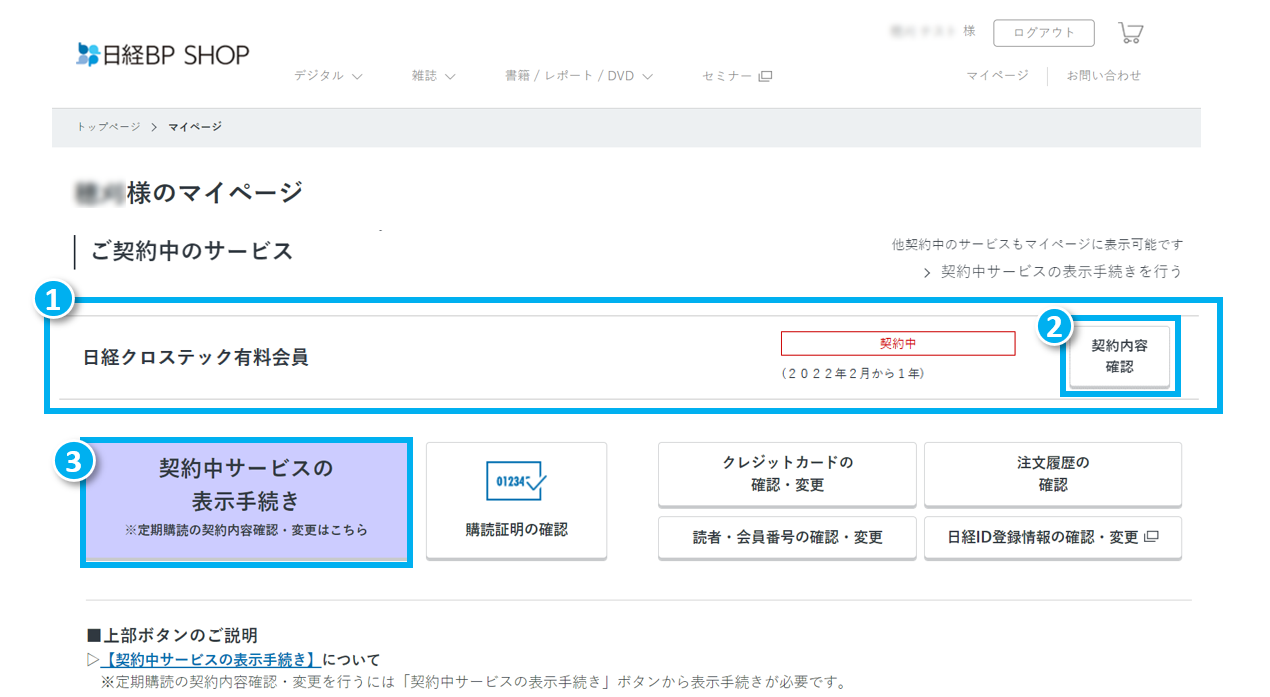
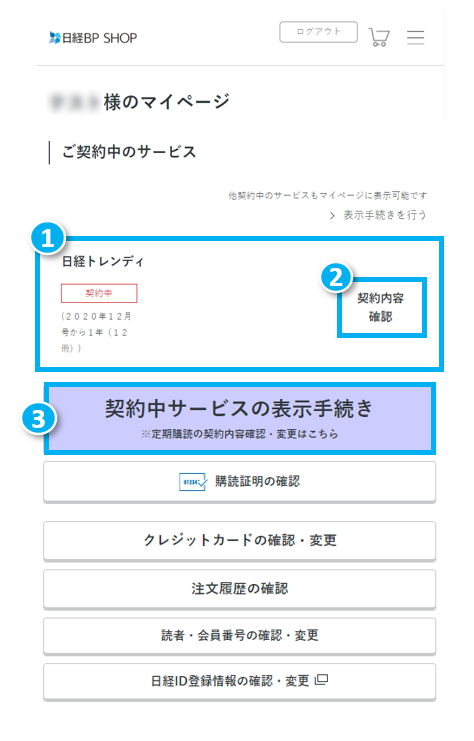
- マイページTOP画面に、「1ご契約中のサービス」及び「2契約内容確認」ボタンが表示されていない方は、契約内容確認画面を表示することができません。
- まず「3契約中サービスのマイページ表示手続き」が必要です。
クレジットカード払いへの変更手続き方法
手順1 お手続きをしたいサービスの契約内容画面を開く
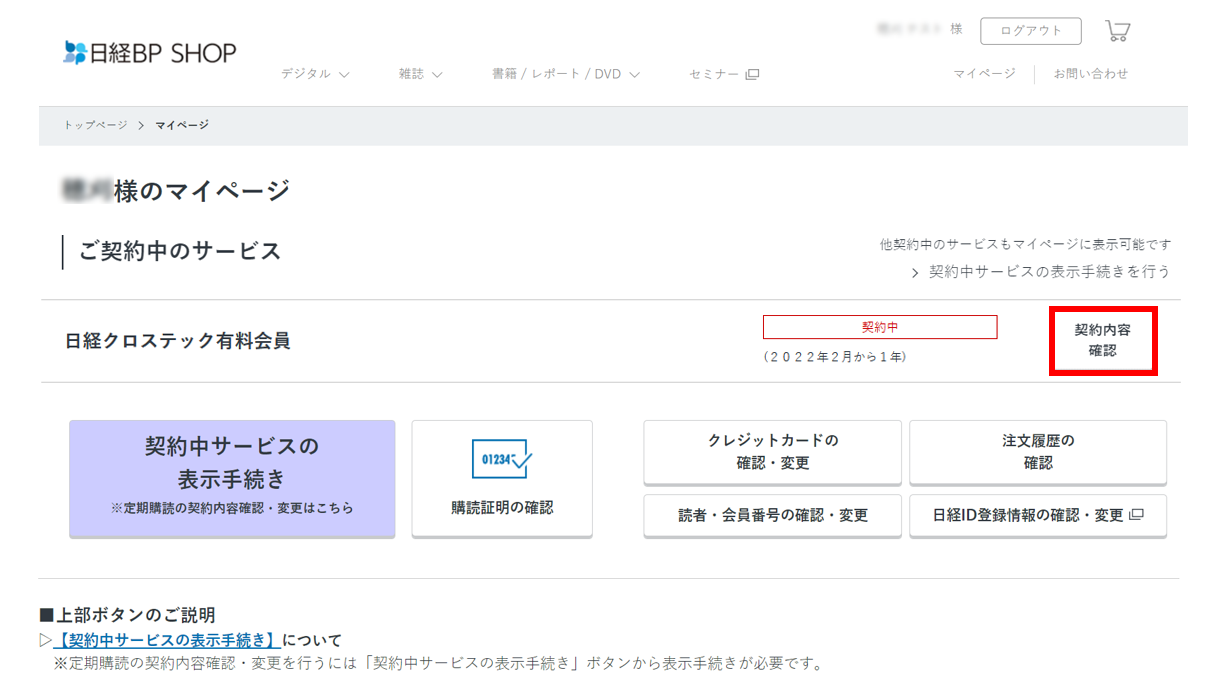
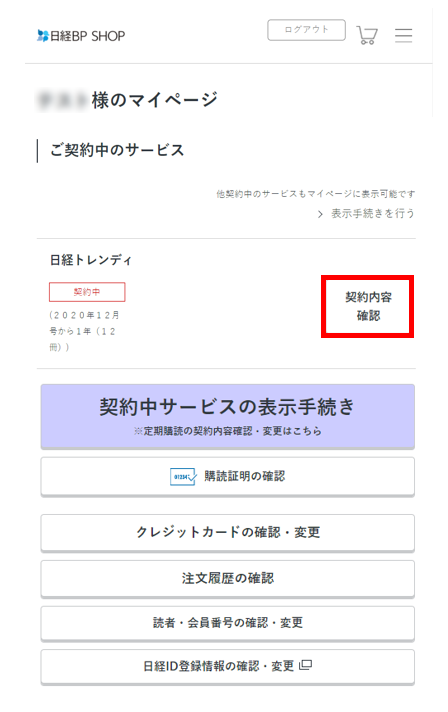
手順2 支払方法変更画面を開き、コース・期間を選択する
- 1または2の位置に「カード払いに変更して継続」又は「カード払いに変更」ボタンが表示されるので、クリックしてください。
- お支払い方法がすでに「クレジットカード」で、ご登録のクレジットカードを変更する場合は、「クレジットカード情報一覧」のご案内へ進んでください。
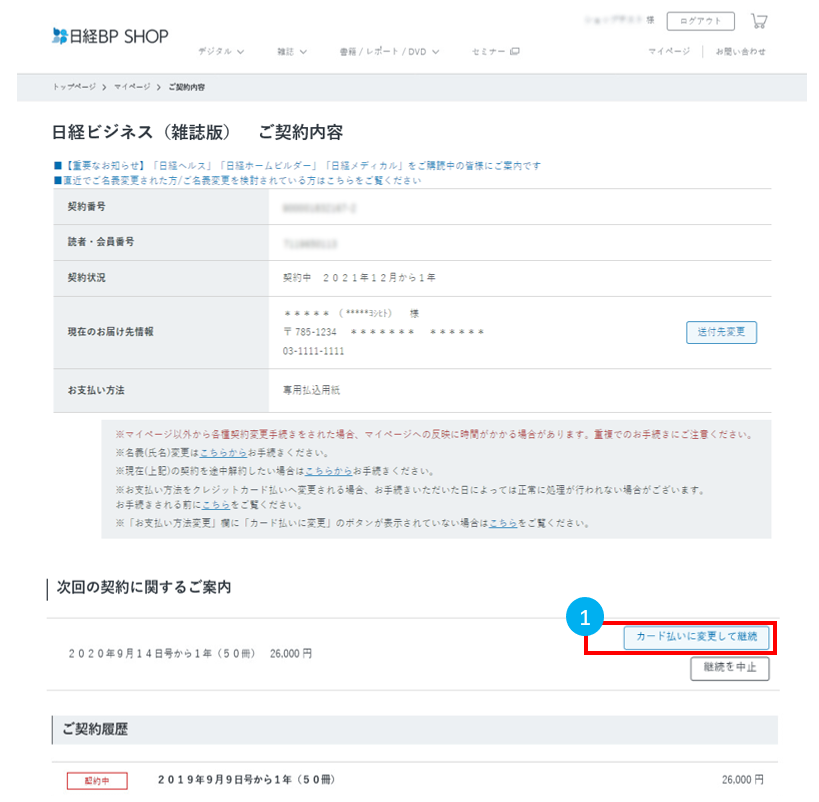
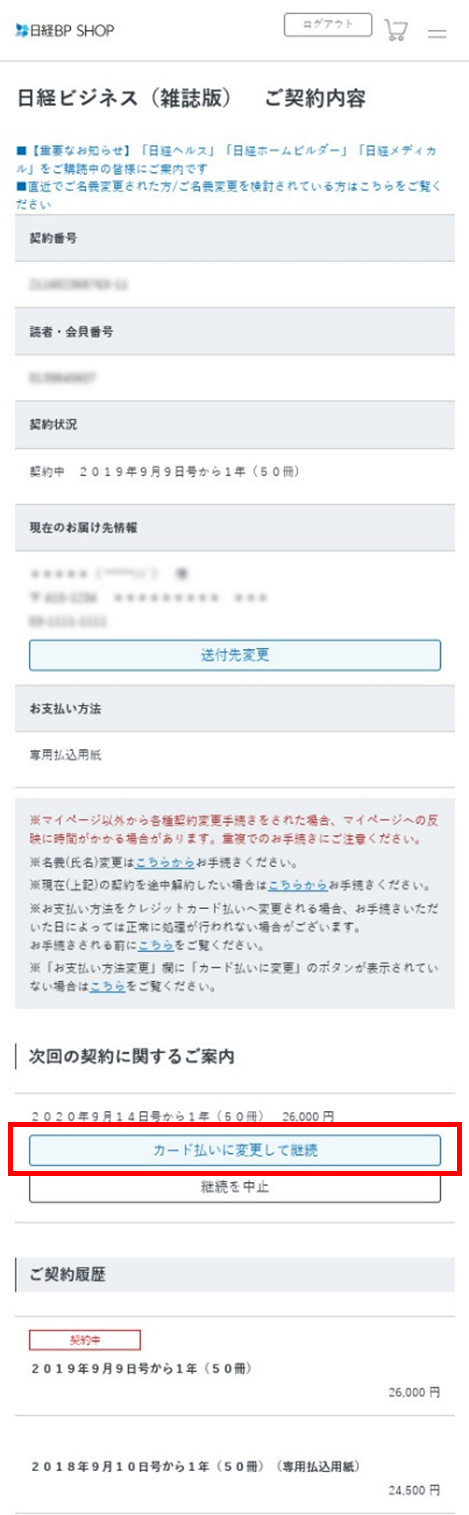
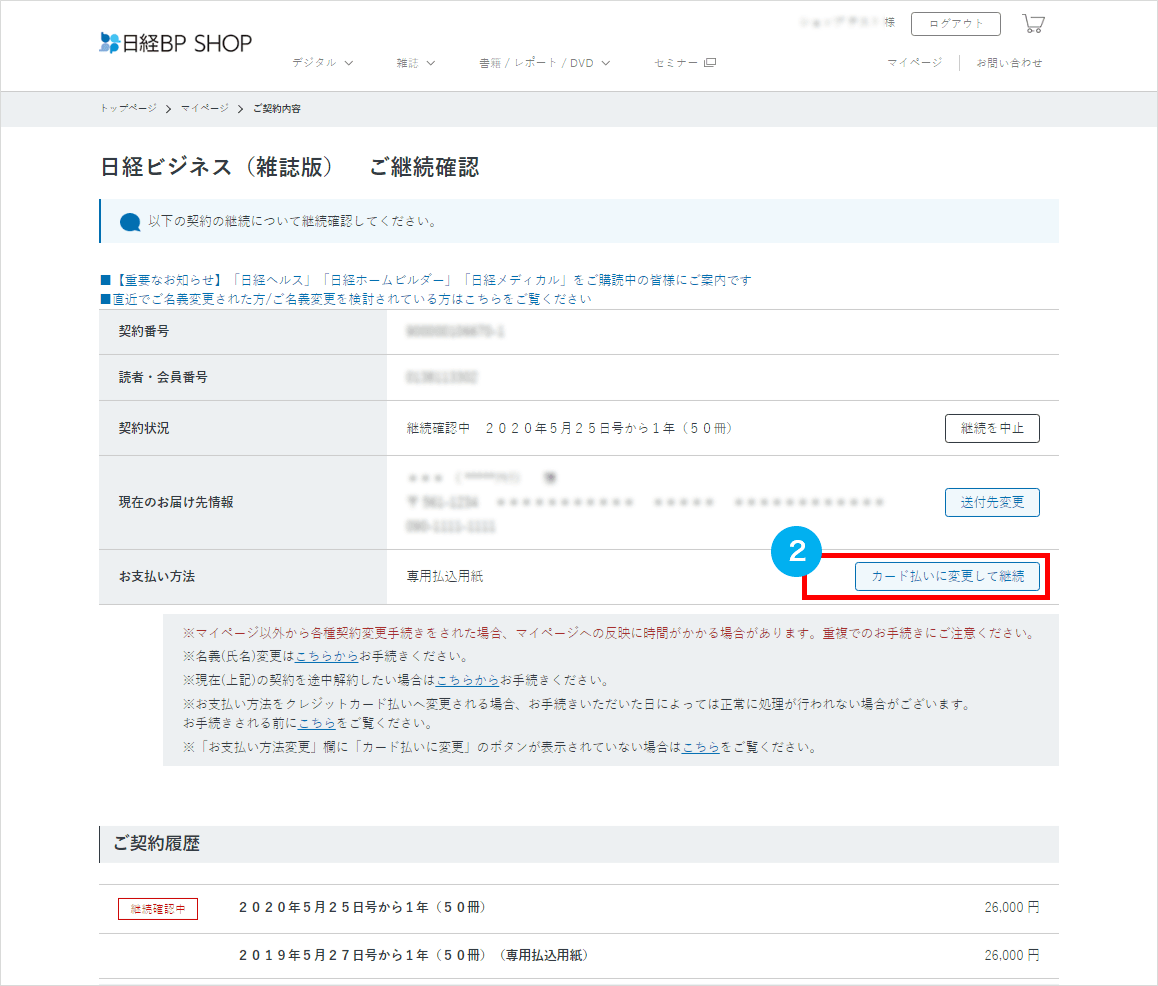
変更可能なコースが表示されますので、選択して「次へ」をクリックしてください。
変更可能なコースが表示されますので選択して、「次へ」をクリックしてください。
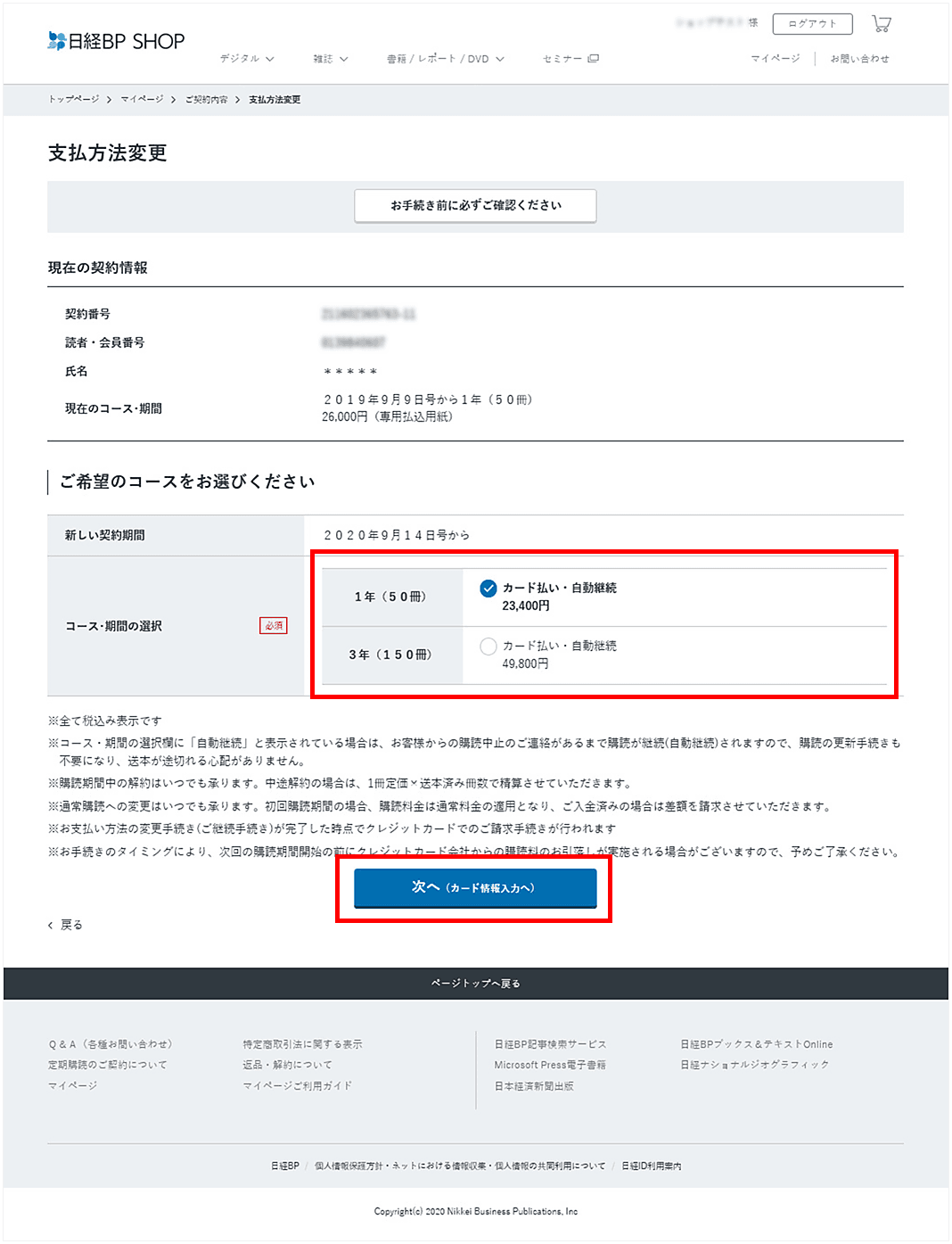

手順3 お支払いに使用するクレジットカードの選択・入力
保存しているカード情報を選択するか、新規クレジットカード情報を入力して、「次へ」をクリックしてください。
カード名義人に記号が含まれる場合は、記号を省いて入力してください。
保存しているカード情報を選択するか、新規クレジットカード情報を入力して「次へ」をクリックしてください。
カード名義人に記号が含まれる場合は、記号を省いて入力してください。
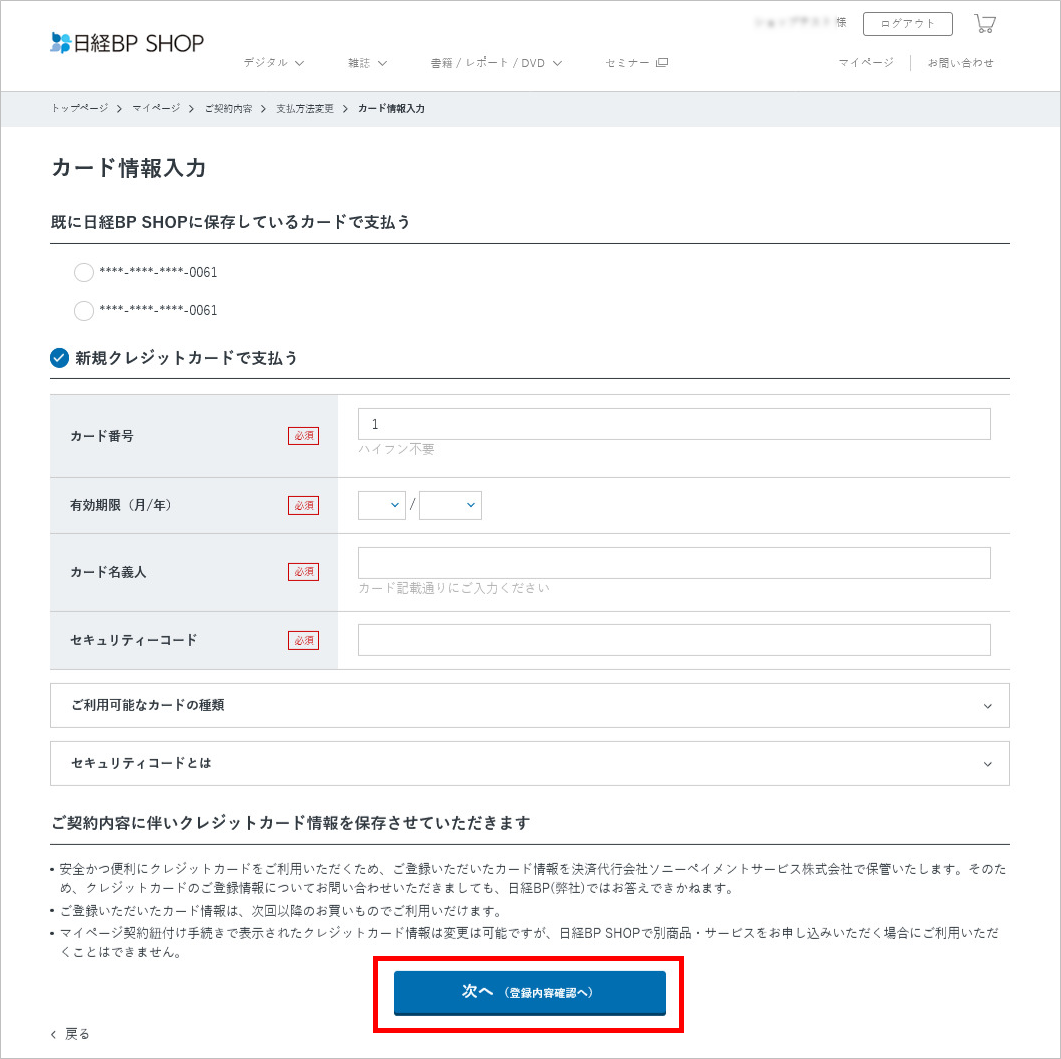
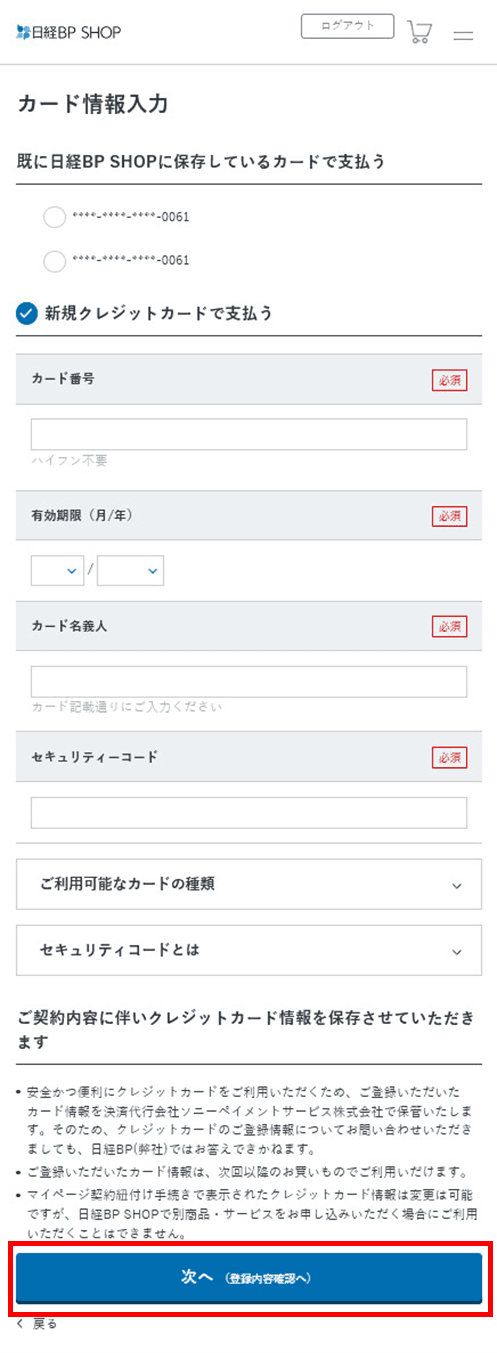
手順4 クレジットカード払い手続きの完了
内容を確認し、「変更する」をクリックしてください。
「変更する」をクリックすると、ご登録いただいたクレジットカードへ即時決済されます。
お手続きのお取消しはできません。
内容を確認し、「変更する」をクリックしてください。
「変更する」をクリックすると、ご登録いただいたクレジットカードへ即時決済されます。お手続きのお取消しはできません。
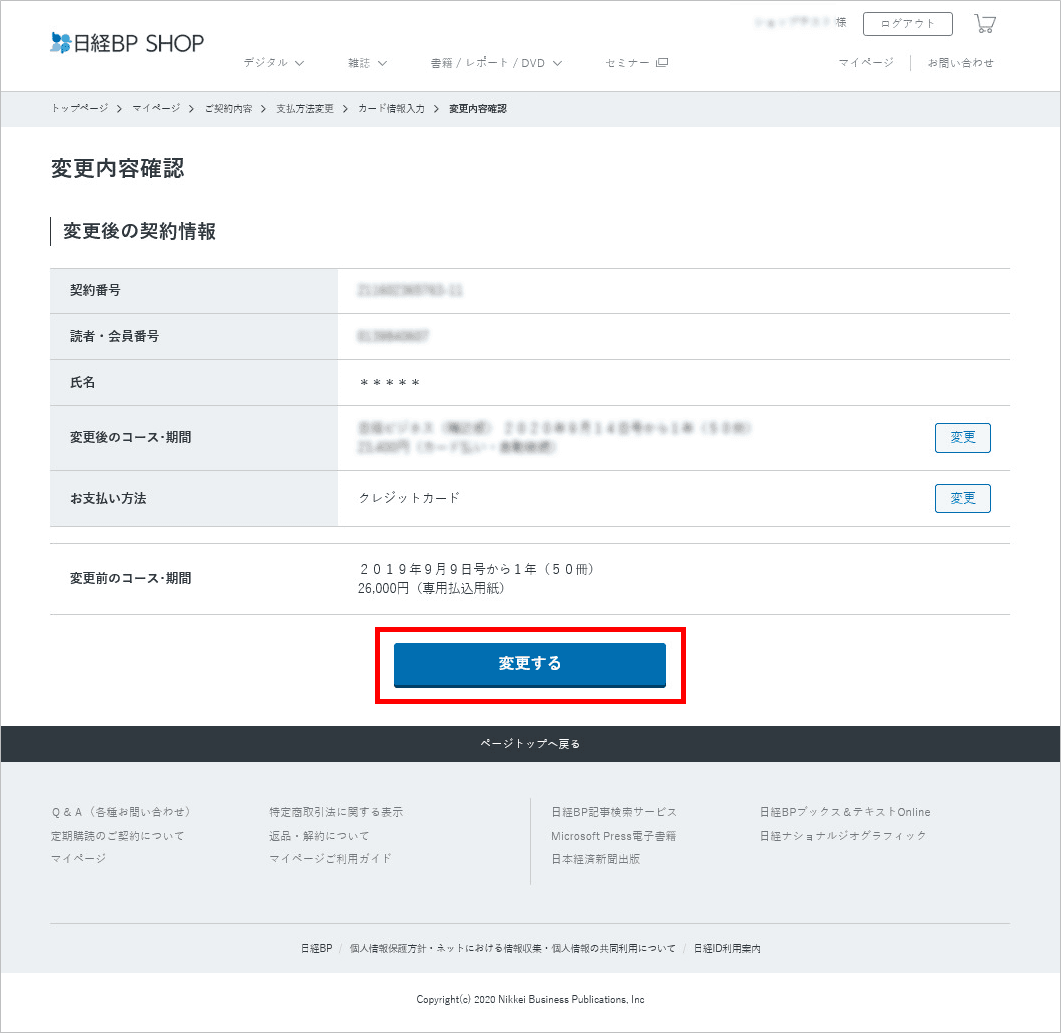
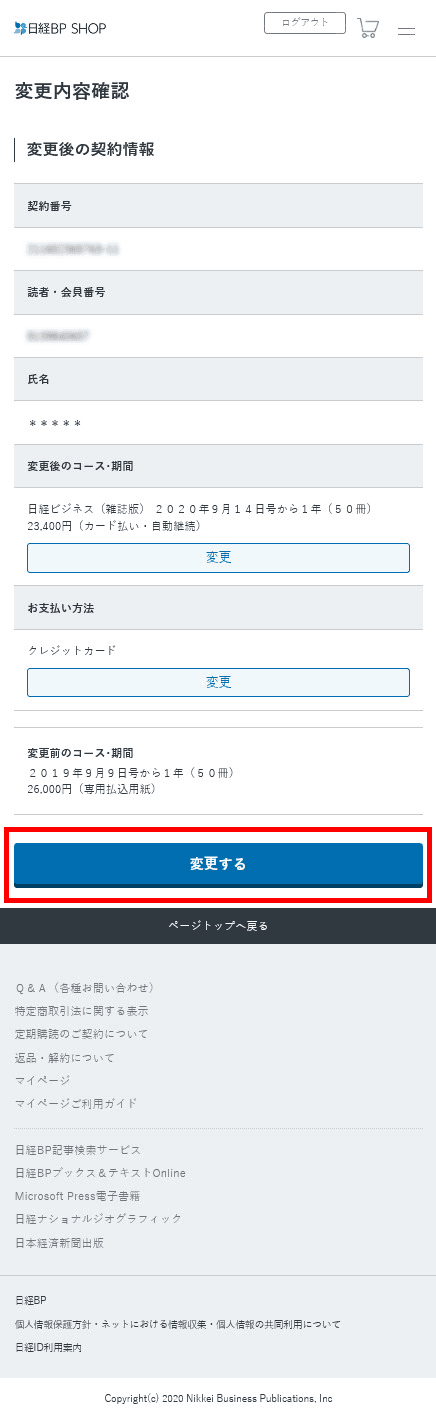
以上でお手続きは完了です。
ログインしている日経IDのメールアドレスへ、受付メールをお送りいたします。
以上でお手続きは完了です。
ログインしている日経IDのメールアドレスへ、受付メールをお送りいたします。
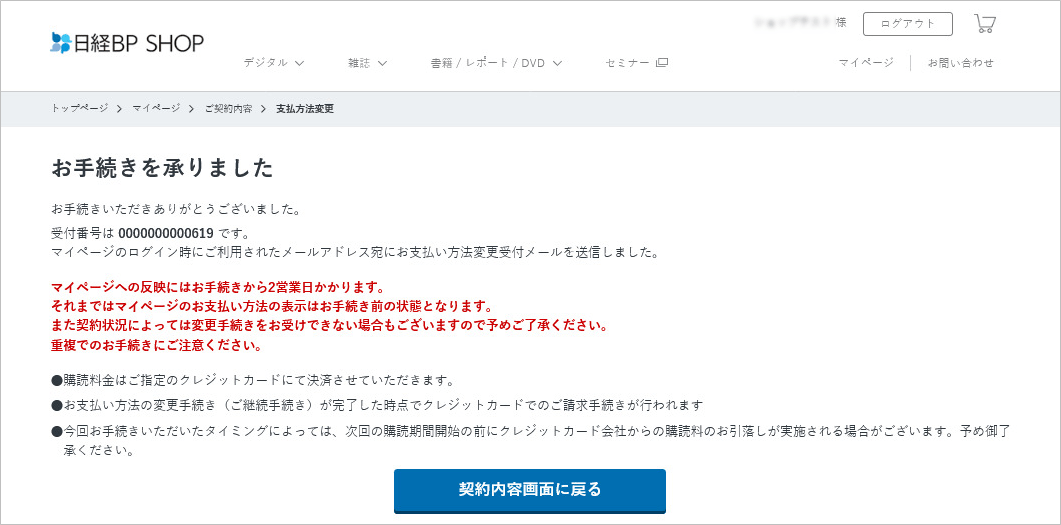
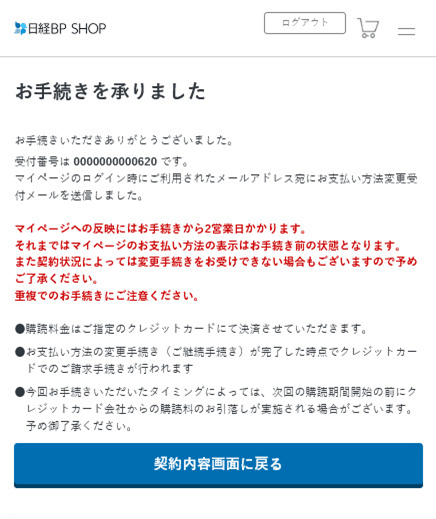
お手続きが正常に完了すると、契約内容画面にメッセージが表示されます。
お支払い方法の表示は、即時に反映いたしません。
お手続き完了から表示が反映されるまで、2営業日お待ちください。
お手続きが正常に完了すると、契約内容画面にメッセージが表示されます。
お支払い方法の表示は、即時に反映いたしません。お手続き完了から表示が反映されるまで、2営業日お待ちください。
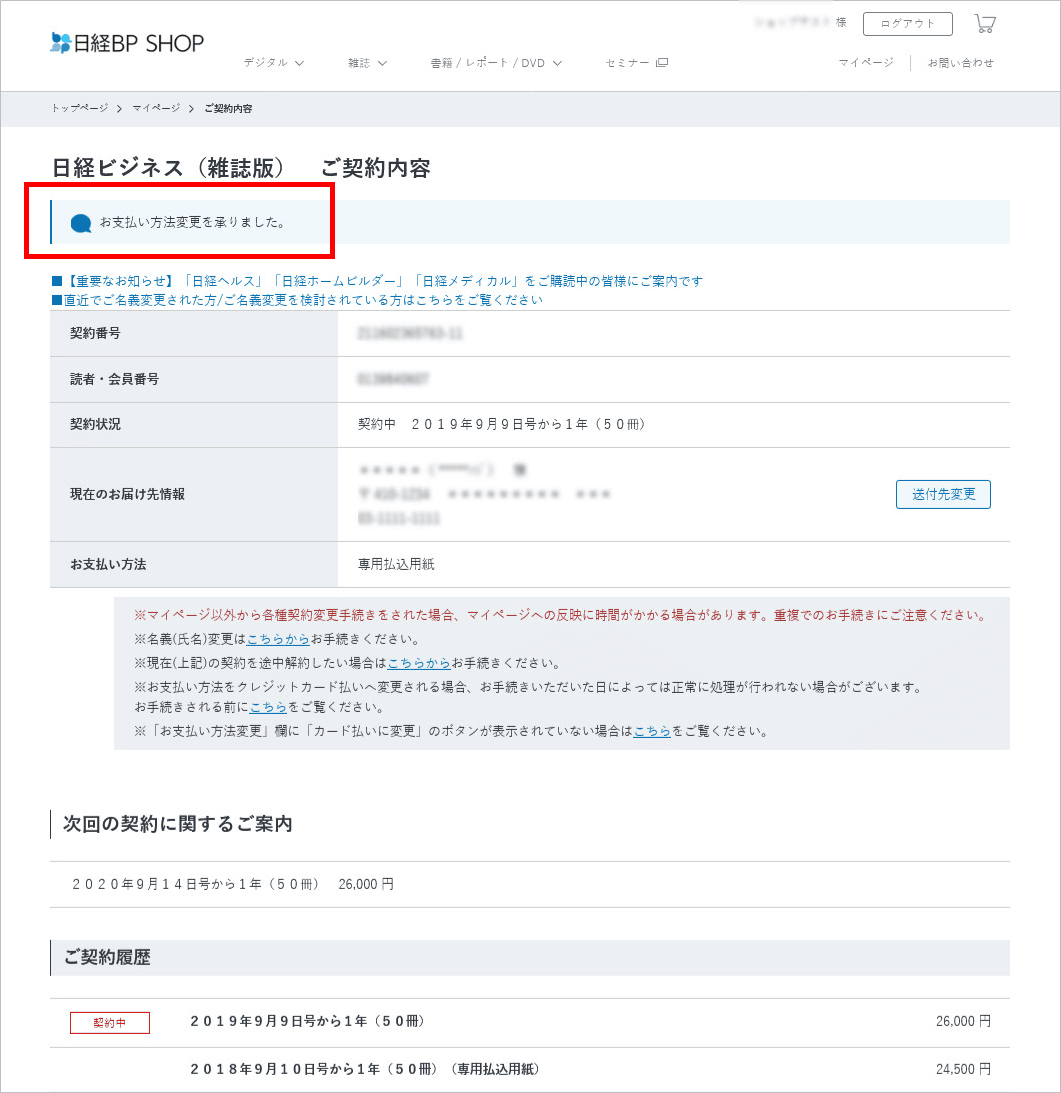
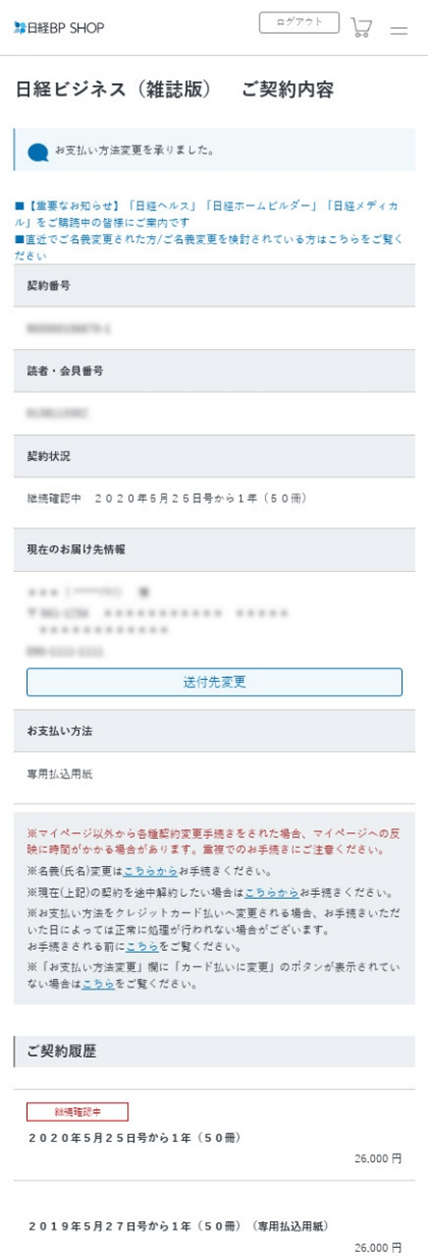
お手続きから2営業日後に、マイページに変更が反映されます。
<次回のご契約手続き完了後>

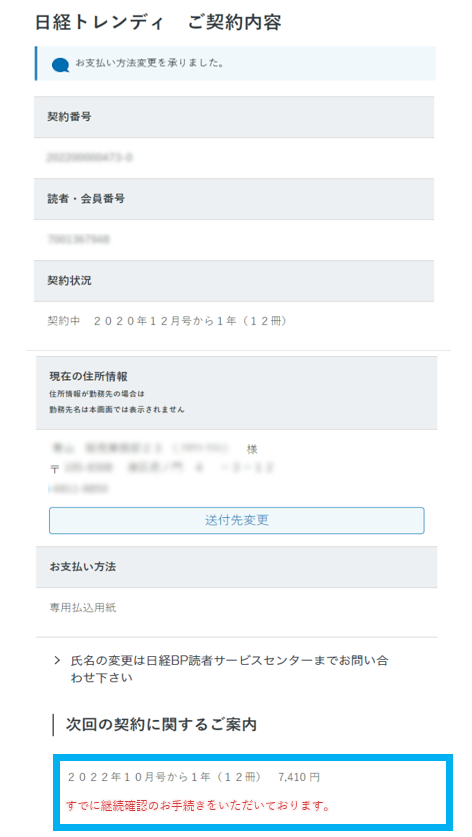
<現在のご契約手続き完了後>
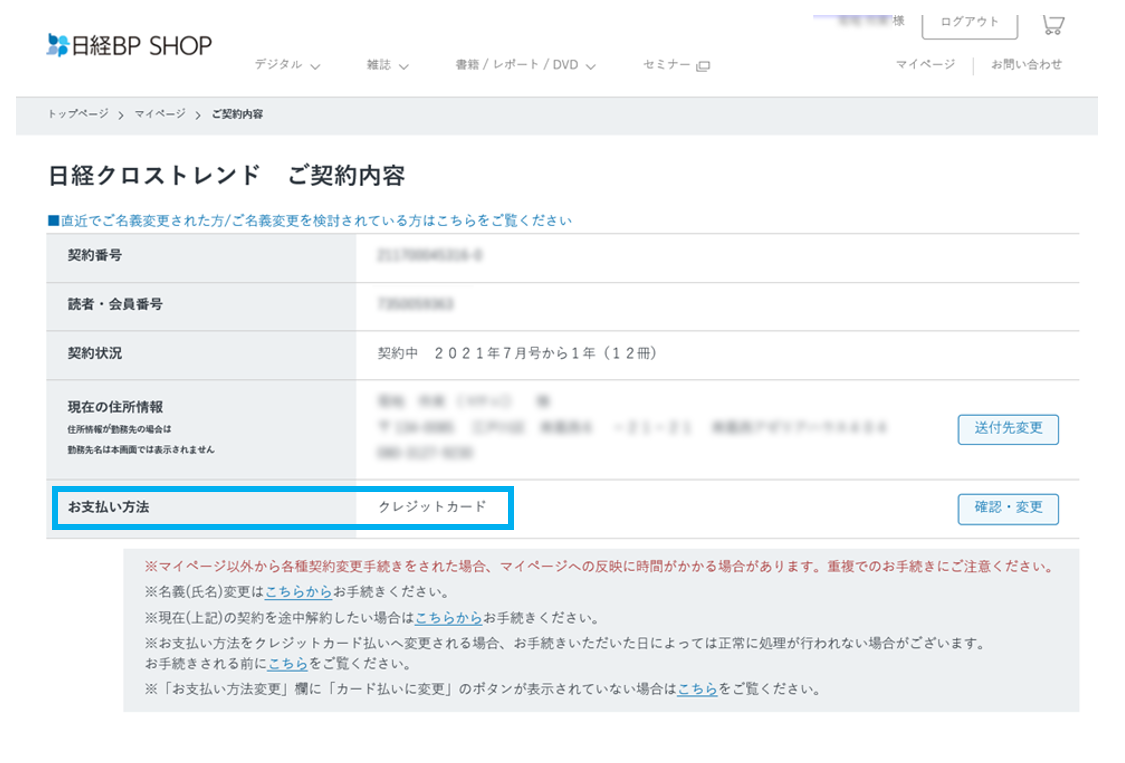
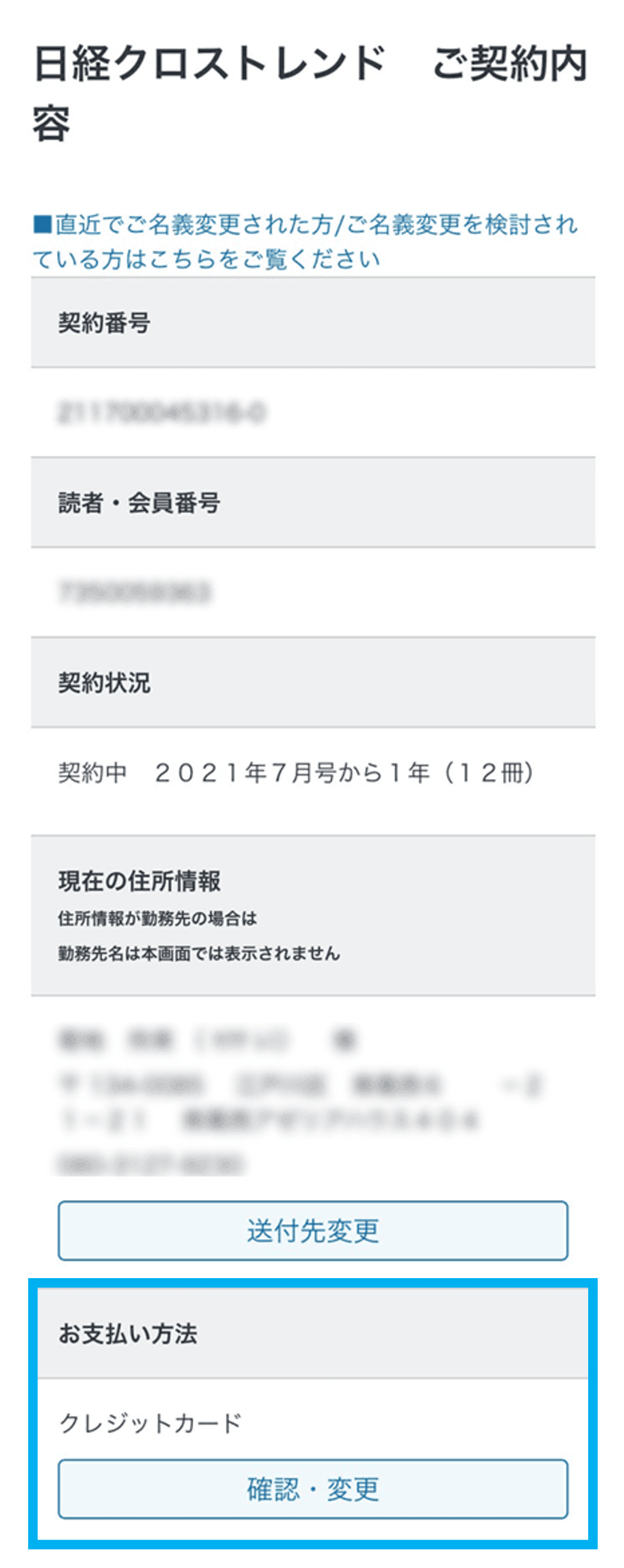
クレジットカード払いへのお手続き完了後、新しいご契約期間が開始してから「購読証明」の発行が可能です。
「購読証明」のご案内はこちらをご確認ください。
